撮影した写真や送られて来た画像資料、スマートフォンのスクリーンショットなど、画像の中にある文字列をテキスト化したいシチュエーションて意外とありますよね。
私の周りの若い人は、何でも「スクショ送ります」と画像で送ってくるので、何かとテキスト化(OCR)作業をする機会があります。
スマートフォン、パソコンともに、OCR機能付きのアプリは大量にありますが、私はデジタルメモの「Google Keep」の画像内テキスト抽出機能を使っています。
一番手軽で、その後の整理も簡単です。またマルチプラットフォームのサービスなので、後から共有する必要もなく、テキスト化した文章をどこからでも使う事ができます。
資料として残したい場合、テキスト化しておくと後から文字列で検索する事も可能となります。
今回はGoogle Keepで画像内の文字を読み取る方法をご紹介します。
ページコンテンツ
Google Keepとは
「Google Keep」はGoogle社が提供するデジタル・メモサービスです。Googleの各種サービスとも連携しており、Googleカレンダーに予定を登録する事も可能です。また作成したメモを「Googleドキュメント化」できたり、メモにリマインダーを付ける事もでき、作成したリマインダーはGoogle Assistant上に通知されます。
PCのブラウザからは、Googelアカウントにログインした状態で公式サイト「Google Keep」に飛ぶだけで、メモの作成・編集する事ができてしまいます。PDF出力などの必要な機能は網羅しているので、初心者からヘビーユーザーまでお勧めのメモサービスです。
Google Keepアプリ
| 開発: Google LLC 評価 無料 |
スマートフォンアプリで文字のスキャン
アプリを開いたら右下の「+」をタップ▼
左上の「+」から「画像を選択」▼
ライブラリから画像を読み込んだら、画像をタップ。
メニューの右上から「画像のテキストを抽出」▼
これでテキストが抽出されました▼
改行や文章が不正確の場合、手入力で修正する事ができます。
文字の検索
テキスト化しておけば、全てのメモから文字列で検索することができるようになります。
アプリ上部の「メモを検索」▼
先ほど読み込んだ新聞の文字「経済環境」と入れると、すぐに見つかりました▼
手書き文字⇒テキスト化(OCR機能)
手書きメモ内に書いた文字も、テキストを抽出する事ができます。
編集が終わったら右上のメニューから「画像のテキストを抽出」をタップ▼
抽出されたテキストは、下のテキストフォームに記入されるので、間違えていたら手入力で訂正しておく▼
パソコンで文字抽出
PCはアプリ不要です。ブラウザから、Googelアカウントにログインした状態で公式サイト「Google Keep」に移動します。
「画像付きメモの作成」アイコンをタップし画像を選択して読み込む▼
LINEのスクショを読み込んでみます。
下メニューの点から「画像のテキストを抽出」をクリック▼
これでテキストが抽出されます▼
「画像のテキストを抽出」が出来ない時の対処方法
主にパソコンで「画像のテキストを抽出」がグレーアウトしてしまい、クリックできない事が良くあります。
そんな時は、Googleとオンラインで接続できていない、もしくは画像がサーバにアップロード完了していないと思われます。
右上でクルクル回っていたら同期中という事なので、少し待ってから「画像のテキストを抽出」してみて下さい。
Google Keepの画像のテキスト抽出を覚えておくと、いざという時にアプリを探したりする事が無くなります。便利ですよ。
タカシ
最新記事 by タカシ (全て見る)
- AppleマップがWEBブラウザで利用可能に。ChromeとEdgeでも表示可能(ベータ版) - 2024年7月26日

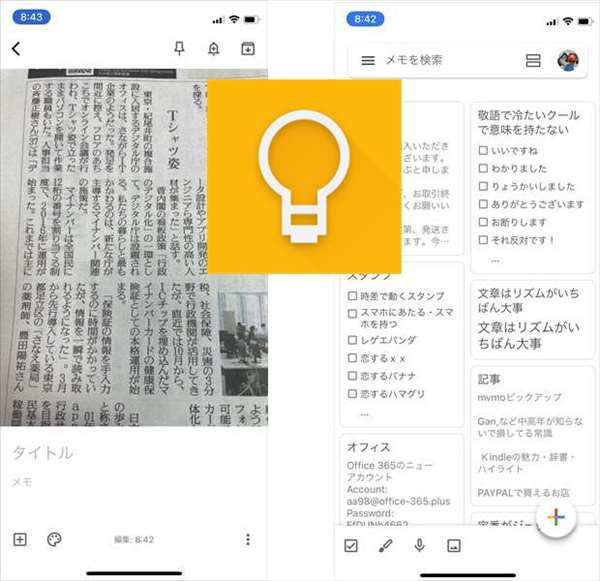

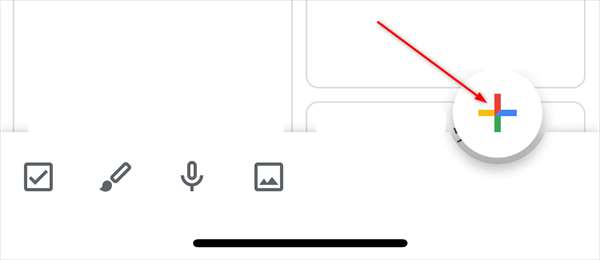
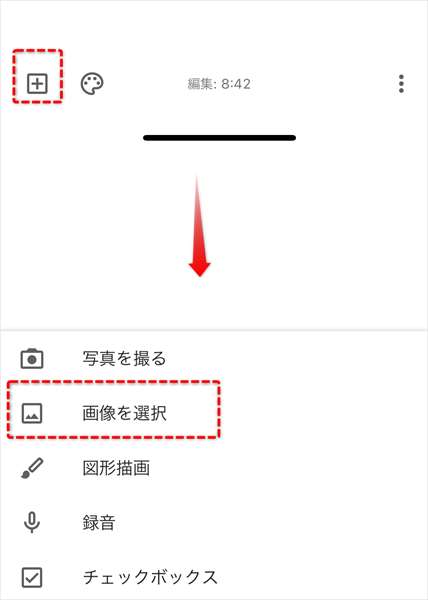


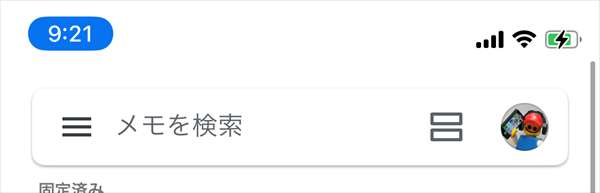
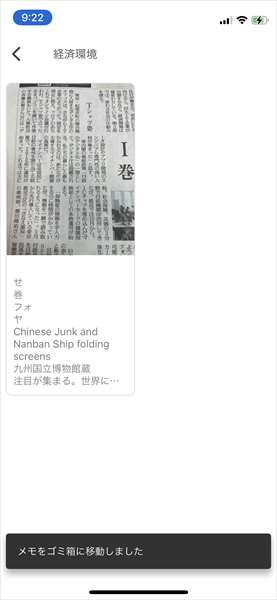
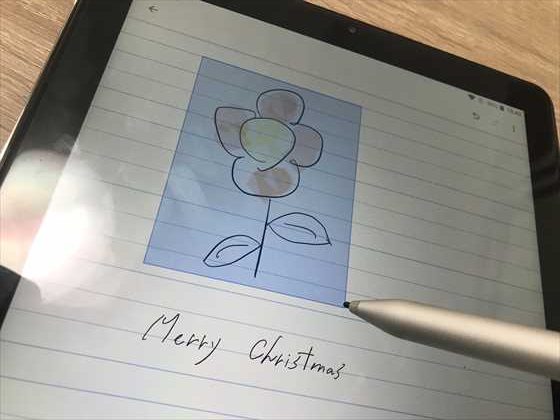
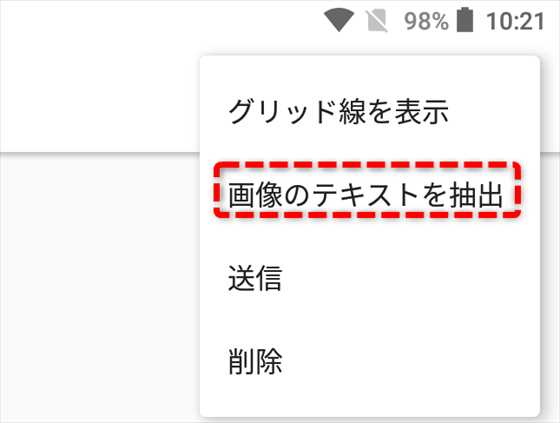



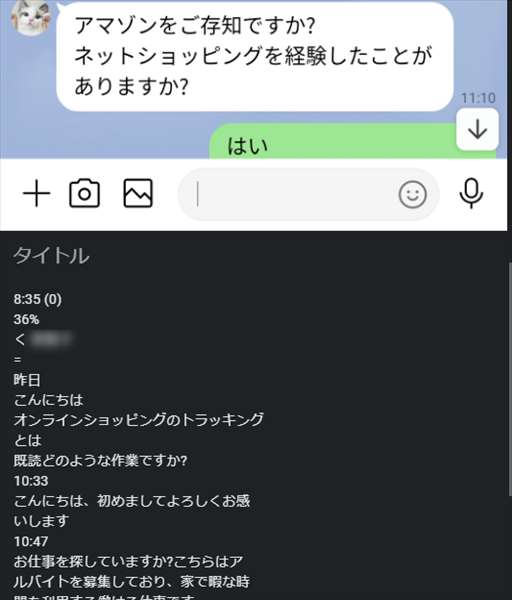
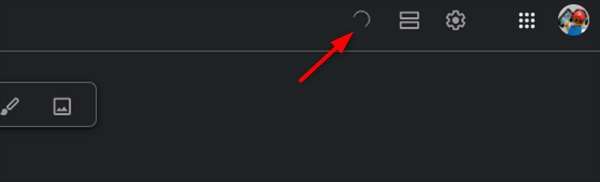

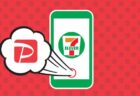
コメント